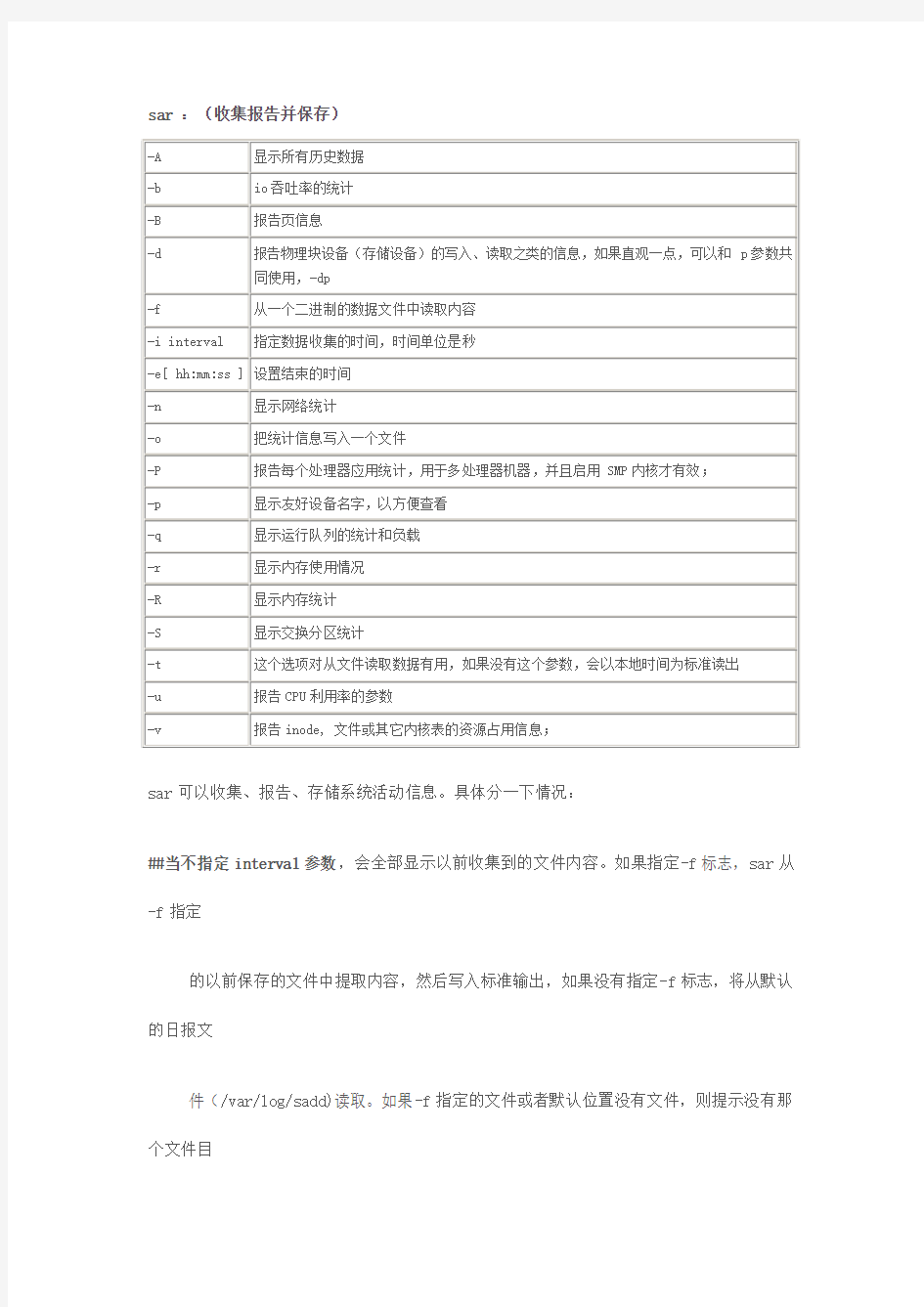
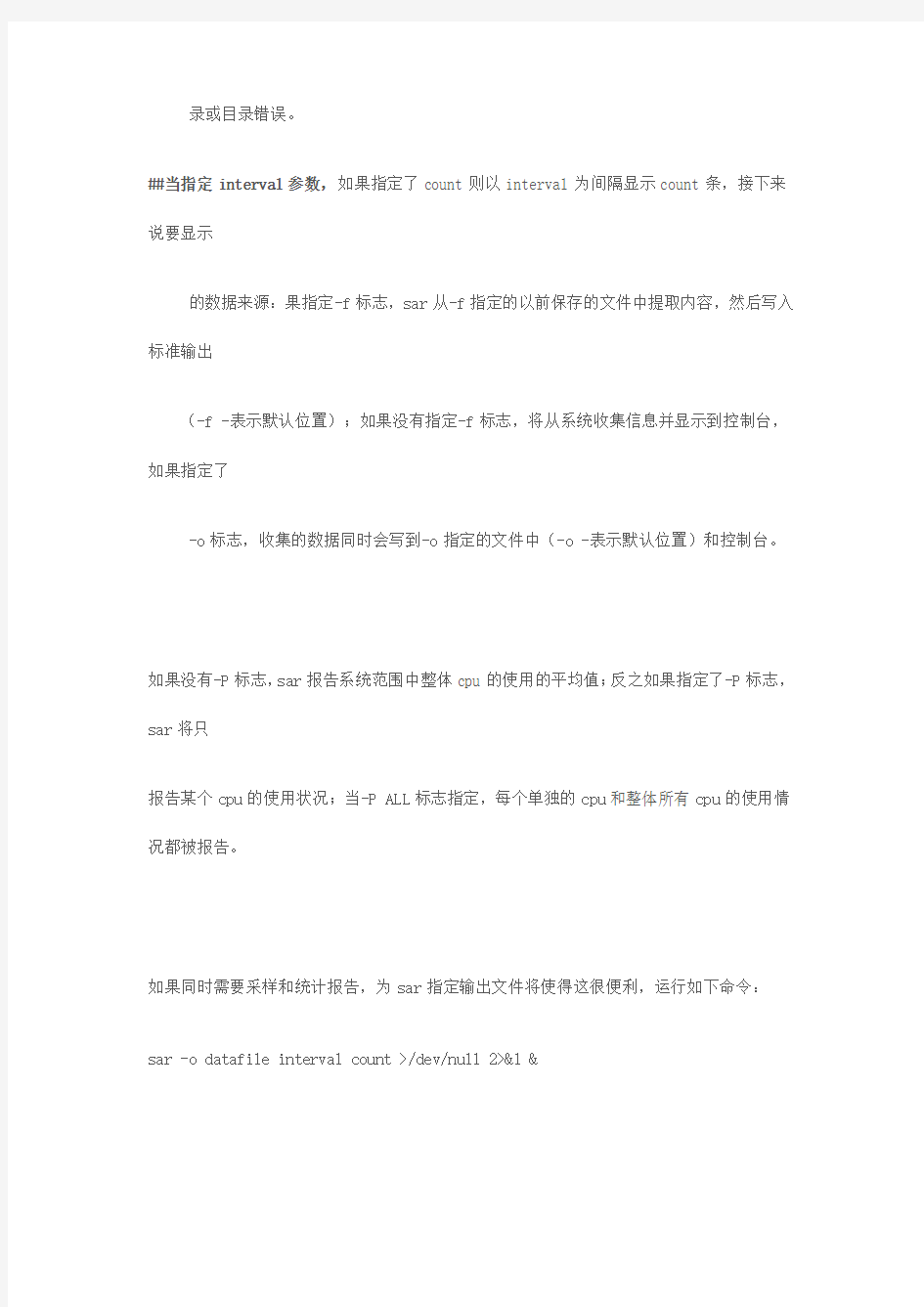
sar :(收集报告并保存)
sar可以收集、报告、存储系统活动信息。具体分一下情况:
##当不指定interval参数,会全部显示以前收集到的文件内容。如果指定-f标志,sar从-f指定
的以前保存的文件中提取内容,然后写入标准输出,如果没有指定-f标志,将从默认的日报文
件(/var/log/sadd)读取。如果-f指定的文件或者默认位置没有文件,则提示没有那个文件目
录或目录错误。
##当指定interval参数,如果指定了count则以interval为间隔显示count条,接下来说要显示
的数据来源:果指定-f标志,sar从-f指定的以前保存的文件中提取内容,然后写入标准输出
(-f -表示默认位置);如果没有指定-f标志,将从系统收集信息并显示到控制台,如果指定了
-o标志,收集的数据同时会写到-o指定的文件中(-o -表示默认位置)和控制台。
如果没有-P标志,sar报告系统范围中整体cpu的使用的平均值;反之如果指定了-P标志,sar将只
报告某个cpu的使用状况;当-P ALL标志指定,每个单独的cpu和整体所有cpu的使用情况都被报告。
如果同时需要采样和统计报告,为sar指定输出文件将使得这很便利,运行如下命令:sar -o datafile interval count >/dev/null 2>&1 &
所有被捕获的数据会以二进制形式写入datafile中,这些数据可以用sar -f显示,如果不指定count参数,则文件
-b:io相关:
tps :每秒总共的物理设备的请求次数
rtps :每秒总共的物理设备的写请求次数
wtps :每秒的io写请求次数
bread/s :每秒的io读请求扇区数(1扇区=512byte)
bwrtn/s :每秒的io写请求扇区数
-B:页相关信息
pgpgin/s :每秒系统从磁盘置入的字节数(KB)
pgpgout/s :每秒系统置出到磁盘上的字节数(KB)
fault/s :每秒钟系统产生的页中断(major + minor)。
majflt/s :每秒产生的主中断次数(见【注】)。
pgfree/s :每秒被放入空闲队列中的页个数。
pgscank/s :每秒被页面交换守护进程kswapd扫描的页个数。
pgscand/s :每秒直接被扫描的页个数。
pgsteal/s :每秒钟从cache中被清除来满足内存需要的页个数。
%vmeff:每秒清除的页占总扫描页的百分比。
-d:报告块设备相关信息
DEV :设备名
tps :设备每秒的传输次数。
rd_sec/s :每秒读的扇区数。
wr_sec/s :每秒写的扇区数。
avgrq-sz :平均的请求扇区数。
avgqu-sz :设备的平均请求的队列长度。
await :平均每次io花费的时间(包括服务时间的队列等待时间)
svctm :(这个参数不准确,在将来版本中会去掉)
%util:一秒中有百分之多少的时间用于I/O 操作
-m { keyword [,...] | ALL }:报告cpu、风扇、电源、温度相关信息。 -n { keyword [,...] | ALL }:显示网络统计信息
keyword 值:DEV, EDEV, NFS, NFSD, SOCK, IP, EIP, ICMP, EICMP, TCP, ETCP, UDP, SOCK6, IP6, EIP6, ICMP6, EICMP6 and UDP6
**DEV:
IFACE :网络接口的名字
rxpck/s :每秒收到的包数量
txpck/s :每秒发出的包的数量
rxkB/s :每秒收到的字节数(KB)
txkB/s :每秒发出的字节数(KB)
rxcmp/s :每秒收到的压缩包的数量
txcmp/s :每秒发出的压缩包的数量。
rxmcst/s :每秒收到的广播包的数量。
**EDEV:网络错误的信息
IFACE :网络接口的名字
rxerr/s :每秒收到的非法包的个数
txerr/s :每秒发出的非法包的数量
coll/s :遭遇冲突的发送包数量。
rxdrop/s :因为缓冲充满,每秒钟丢弃的已接收数据包数
txdrop/s :因为缓冲充满,每秒钟丢弃的已发送数据包数
txcarr/s :发送数据包时,每秒载波错误数
rxfram/s :每秒接收数据包的帧对齐错误数
rxfifo/s :接收的数据包每秒FIFO过速的错误数
txfifo/s :发送的数据包每秒FIFO过速的错误数
**SOCK:套接字信息
totsck:使用的套接字总数量
tcpsck:使用的TCP套接字数量
udpsck:使用的UDP套接字数量
rawsck:使用的raw套接字数量
ip-frag:使用的IP分片数量
tcp-tw:time_wait的套接字数量
**IP:
irec/s :每秒收到的数据包(包括错误)
fwddgm/s :每秒收到非本机终点ip包(即包的终点ip不是本机)
idel/s :每秒收到的成功递送的ip用户协议包。
orq/s :每秒应答的ip用户协议包。
asmrq/s :每秒收到的需要重组的ip分片。
asmok/s :每秒成功重组的数据包。
fragok/s :本机上每秒被分片的数据包
fragcrt/s :每秒产生的ip分片数
**TCP:
active/s :tcp连接从CLOSED状态迁移到SYN-SENT状态的次数。passive/s :tcp连接从LISTEN状态迁移到SYN-RCVD状态的次数。iseg/s :每秒收到的数据片段。
oseg/s :每秒发送的数据片段。
**UDP:
idgm/s :每秒收到的数据报的个数
odgm/s :每秒发送的数据报个数
noport/s :每秒钟收到的,其指定端口没有应用程序的数据报个数
idgmerr/s :每秒钟收到的,不能被递送的,除了其指定端口没有应用程序的数据报个数-q:显示运行队列长度和负载
runq-sz :运行队列的长度,即等待 CPU 以便运行的内核线程数。通常,此值应小于 2。如果此值持续偏高,
则表明系统可能计算密集 (CPU-bound)。
plist-sz :任务队列中的任务个数
ldavg-1:系统最后1分钟的平均负载
ldavg-5 :系统最后5分钟的平均负载
ldavg-15:系统最后15分钟的平均负载
-r:显示内存统计
kbmemfree:可用的内存数(kB),即未被分配的内存。
kbmemused:使用的内存,不包括内核自己使用的内存
%memused:内存使用百分比
kbbuffers :被内核用作buffer缓冲的内存
kbcached :被内核用作cache缓冲的内存
kbcommit :保证当前工作所需要的内存(KB)
%commit:当前需要的内存占总内存的百分比。
-R:内存统计
frmpg/s:每秒被释放的内存页数,负值表示系统已经分配了的内存页数。注意:依据机器体系的不同,内存页
的大小有4kB或8kB
bufpg/s :每秒系统用于buffers的附加的内存页数。负值表示较少的页数用于系统buffers campg/s :每秒系统用于cached的附加的内存页数。负值表示较少的页数用于系统cached -S:交换分区的统计
kbswpfree:空闲的交换分区(KB)
kbswpused:使用的交换分区(KB)
%swpused:交换分区使用百分比
kbswpcad:用于cache的swap内存数
%swpcad:用于cache的swap内存百分比
-W :交换分区的统计
pswpin/s:每秒钟换入的交换页数量。
pswpout/s:每秒钟置出的交换页数量。
-w:报告进程的创建和调度信息
proc/s:每秒创建的进程。
cswch/s:没秒上下文交换的进程。
-v:显示索引节点,文件和其他内核表。
dentunusd:在目录条目中没有使用的缓冲条目。
file-nr:被系统使用的文件句柄数量。
inode-nr:使用的索引节点数量。
pty-nr:正在使用的pty数量。
-u [ ALL ]:显示cpu统计
%user :用户态使用的cpu百分比,不包括虚拟处理器。%usr :用户态使用的cpu百分比,包括虚拟处理器。
%nice :用户态nice优先级进程占用的cpu百分比。
%sys :内核态占用的cpu百分比。
%iowait :有突出io请求、cpu空闲的百分比。
%steal :cpu等待系统进程调度的百分比。
%irq :花费在硬件中断上的cpu百分比。
%soft :花费在软件中断上的cpu百分比。
%guest :花费在运虚拟处理器的cpu百分比。
%idle:没有io操作、cpu处于空闲的cpu百分比。
【注】缺页中断可分为主缺页中断(Major Page Fault)和次缺页中断(Minor Page Fault),要从磁盘读取数据而产生的中断是主缺页中断;数据已经被读入内存并被缓存起来,从内存缓存
区中而不是直接从硬盘中读取数据而产生的中断是次缺页中断。
MOCS工具操作手册 国民油井钻井/修井事业部是世界上最大的井下工具和设备独立供应商。 我们拥有专业的技术来优化BHA选择和性能,支持全球超过80个国家,150多个地区。 我们拥有完整的井下钻柱组合解决方案及相关工具,主要包括: ? 钻头 ? 钻井马达 ? 井眼扩大器 ? 钻井工具及相关产品 ? 取芯服务 ? 打捞工具 ? 修井及完井工具 ? 车间服务设备 ? 先进的钻井方案 我们以提供高性能和高可靠度产品为荣。我们的目标是始终领先客户的需求,提高客户的经济效益,成为客户策略不可或缺的一部分。
前言 国民油井多次开关循环堵漏短节(MOCS)允许钻井液在工具处向环空或通过BHA向钻头流动间无限次转换。这种投球激活的工具被证明可以为许多条件下的应用带来附加价值的一款工具。 技术规格 过流面积和球尺寸可根据需要进行更换。 -1- 当钻井液密度等于8.3磅/加仑 -2- 工具内没有投球 -3- 流向环空,而不会流向MOCS工具下的BHA -4- 流过钻头 -5- 一种高温度密封装置可将耐温提高至450°F -6- 可使用1.44”球 -7- 可使用2.25”球 -8- 可使用2.38”球 -9- 当钻井液密度等于8.3磅/加仑
可夹持部位和操作说明 大钳/链钳可夹持区域见下图。只允许在工具的上部和下部接头处施加扭矩。不能对MOCS工具内部连接处施加额外的扭矩。禁止卸开工具内部连接扣。在现场对这些内部连接进行卸扣可能会引起人身伤害。
定义 MOCS工具通过一次投球来激活;未投球前工具是不能进行转换的。MOCS工具两种转换位置为: ?旁通模式– MOCS将钻柱内所有流体传递至环空。没有流体流向钻头。 ?非旁通模式– MOCS工具将所有流体向下传递至钻头。 装配和布置 MOCS在钻柱中的位置取决于BHA和应用要求。施工前,需要客户提交一份“施工前调查表”。NOV将这些数据输入到MOCS Hydraulics软件进行计算。软件得出的报告会给出MOCS工具在旁通和非旁通模式下立管压力的差别,这样NOV就可以根据实际应用情况进行优选,以达到最佳效果。
广州视声电子实业有限公司 Guangzhou Video-star Electronics Industrial Co.,Ltd RS485双向转换器配置工具 (RS485Bidirectional Converter Configuration Tool) 用户手册-Ver.1.4 版本升级说明(必读) 版本升级说明更新日期 用户手册-Ver1.2 2015/04/29 用户手册-Ver1.4添加ACK回复,Read报文,Response 报文的功能 2015/07/4
目录 升级说明(必读) (1) 1.软件简介 (3) 2.运行环境 (3) 3.安装 (3) 4.操作指南 (3) 4.1菜单介绍 (4) 4.1.1文件 (4) 4.1.2语言(Language) (5) 4.2窗口界面 (5) 4.3界面操作 (9) 4.4操作过程 (16) 2
1.软件简介 本配置软件和485双向转换器配套使用。通过ETS软件给该设备分配物理地址以及数据库,再能过该软件配置所需要转换的报文,通过USB转485转换器进行相关数据的烧写。该软件可以配置485报文转换成KNX报文(写),485报文转换成KNX报文(读),485报文转换KNX(1Byte)报文,KNX报文转换成485报文(写),KNX报文转换成485报文(读),KNX报文转换成485报文(响应)。485转KNX报文与KNX转485报文支持512条转换,1byte类型KNX加减报文支持256组。 2.运行环境 操作系统:windows XP、windows2000、windows2003、windows7。 3.安装 软件无需安装,双击exe文件即可运行。 4.操作指南 包括菜单介绍,窗口界面,界面操作,操作过程。 打开软件,界面如图4.1所示。 3
ps、vmstat、topas 在AIX 操作系统中是任何用户都可以使用的,而sar 命令普通用户缺省情况下没有执行权限,需要超级用户事先授权,我发现大部分系统管理员没有把sar 放开,建议sar 至少应让数据库用户或者主要应用用户能够使用,sar 在HP-UX 和Linux 系统中是任何用户都能使用的,sar 的历史数据搜集功能简单有效。本文不会用到sar, 当然不是为了证明sar 是个废物,只是就地取材的需要,在普通用户下用不了sar,但ps、vmstat 和topas 是一定能用的。另外一定要提到的是svmon 命令,这是AIX 下要进行更详细的内存分析时用到的专用工具,一定要做个比较的话,Solaris 和Linux 下有pmap 命令。svmon 在AIX 5L 中只能在超级用户权限下执行,在AIX 6 下由于引入了RBAC (role-based access control)机制,对svmon 执行权限可以进行授权,缺省情况下普通用户也能使用。ps、vmstat、topas 和svmon 的输出信息可以互相参照和应证。 好了,现在提一个问题,我如何知道我的4C(4个CPU)4G(4GB内存)、8C8G、8C16G、 8C32G 等诸如此类配置的p系列系统内存是够用的,有没有一招鲜的方法就盯一个指标就知道内存够用,不是瓶颈? 老实说,没有这么一个指标给你去用,但是厂家的销售和某些固执的技术人员会很坚定地跟你说,就看free 值(vmstat 输出中一个字段),只要它大于1000 就行了,你问为什么?他不会给你解释,仿佛那是一个毋庸置疑的真理。我想free 值1000 是多少啊,1000 页,每页4KB, 自由内存只要有4MB 就行了,现在什么执行程序不都得上10M, 那些象awk、grep、sort、cut 之类小巧玲珑的程序除外。你想找一个乐于讨论技术的专家来聊聊,这时你又被传授一招,用vmstat 命令去观察是否有page space in 和page space out 动作发生。 我就想如果我的系统free 值是5000,连续监控两天也没有出现page space in 和page space out,难道我就能下结论说我的系统是一个好系统,不存在内存的困恼?下面给大家展示一个系统,这个系统上跑两个独立的应用,一个是ATM 交换平台应用,另一个是跨行卡交换平台应用。两个应用都有自己的数据库实例,而且两个数据库实例也都在这同一个系统上,该系统硬件配置是4C8G,操作系统识别的逻辑CPU 是8 个(因SMT enabled and SMT_threads = 2)。 $ vmstat 5 3 System Configuration: lcpu=8 mem=7936MB kthr memory page faults cpu ----- ----------- ------------------------ ------------ ----------- r b avm fre re pi po fr sr cy in sy cs us sy id wa 1 0 1611619 8087 0 0 0 0 0 0 78 4070 777 1 1 98 0 0 0 1611586 8079 0 0 0 0 0 0 114 8136 1131 4 3 93 0 2 0 1612269 7354 0 0 0 0 0 0 87 12327 1311 5 3 93 0 $ $ lsps -a Page Space Physical Volume Volume Group Size %Used Active Auto Type
合肥招标投标中心网上招投标系统 电子标书制作工具及网上投标操作手册 版本 版本所有2012 目录 1.1环境要求 ............................................... 1.2软件安装步骤 ........................................... 1.2.1投标工具安装 ..................................... 1.3驱动程序使用 ........................................... 1.3.1证书工具 ......................................... 1.3.2检测工具 ......................................... 1.4运行软件 ............................................... 二、软件主界面及相关介绍....................................... 2.1制作投标文件流程 ....................................... 2.1.1新建投标文件 ..................................... 2.1.2资格审查卷 ....................................... 2.1.3商务标卷 ......................................... 2.1.4技术标卷 ......................................... 2.1.5生成投标文件卷 ................................... 三、菜单功能介绍............................................... 四、下载招标文件、上传投文件和远程解密介绍.....................
精选文档,供参考! 电源转换器使用说明书 使用您的转换器前,请仔细阅读使用说明书 安全第一 安装或使用不当都有可能有为危险或造成意外伤害。使用前,请仔细阅读说明书,特别要注意警告和注意部分的内容。注意提示您在一定条件下或一些操作方法可能对转换器或其他设施带来危害;警告提示您某些情况可能引起人身伤害。 警告:触电危险,儿童远离 1.交流输出插座与一般家电插座一样,有潜在危险,可以致命。 2.插座、风扇、或通风口不能堵塞。 3.转换器不能浸水、雨淋、淋雨雪。 4.普通AC 电线无论如何都不能直接与转换器连接。 警告:表面发热 连续使用后壳体表面温度会上升到60℃。使用时,保证少于2个端面5CM 内气体通畅。易变高温影响的物体不要放在附近。 警告:爆炸危险 下列环境中禁止使用:附近有易燃、易爆物品,以汽油为动力的船舱底部,丙烷存储罐附近,存放汽车轮胎或铅酸电池的地方。电池会由于氢气渗漏,一旦接触静电火花,易被点燃。 使用时,确保遇到意外情况,能就近得到援助。 注意: 1.不能将带电的直流电源直接插入转换器。 2.不能将接地的直流负载接入转换器。 3.不能在超过60℃的环境下工作。 1.说明 感谢您购买500W 电源转换器。这款转换器体积轻巧,设计合理,代表着高频转换的新潮流。无论接在汽车、船或24V 专用电瓶上,它都能为家用电器如电视机、录像机、电动工具等提供安全可靠的交流电源。设有自动保护功能,使您的转换器、电瓶在超常负载下得到有效保护,方便实用。 请在安装和操作之前仔细阅读本说明书。说明书留存以备参考。 安全特性: 1.过载保护,电流自动切断。 2.内置式保险丝,重新启动时,提供安全保障。 3.低电压保护后,电源自动切断。 4.过温保护后,电源自动切断。 5.输出短路保护。 2.安装指南 基于安全和性能的考虑,安装环境应具备条件: 1.干燥:不能浸水或雨淋 2.阴凉:适合温度在-25℃与40℃之间环境中使用。 3.通风:不能与电池驱动的电器连接,安装环境周围不能有易燃液体如汽油和挥发性的易爆气体。 4.清洁防尘:工作环境对500W 转换器至关重要。 使用导线 1、将转换器与24V 电瓶直接,您就可以使用持续功率为400W 的电器。将红色导线上的圆形端子接在转换器/电瓶的正极上,黑色导线上的圆形端子接在负极上。 注意:正/负极接反可能会损坏转换器。因此而造成的损失,不属于保修范围。 2、旋紧接线柱,但不要过紧。 3、将黑色夹子夹在电瓶的负极上。将红色夹子夹在电瓶的正极上。两个夹子连接正确。过松可能会导致电流意外下降,导线过热,从而损坏机器或导致火灾。 4、开启转换器。如果转换器不工作,请检查第三点。 5、用完后,将导线与电瓶分离。 3.使用方法 500W 转换器适用于220V ,持续功率为400W 或小于400W 的电器。交流输出波形为“修正后的正弦波”,是指所使用电源的功能上与正弦波相似。 功率或“瓦数”是指产品的额定功率。产品在启动瞬间,耗电量大于正常工作时间。电视、显示器、电动机在启动时电量达到峰值。尽管500W 转换器可以承受1000W 功率消耗,有时500W 以下的电器峰值功率可能会超过转换器所承受的峰值电流,引发过载保护,电流被关断。同时带动多个电器,可能发生这种情况。如果需要同时使用多个电器,先关闭电器开关,打开转换器开关,然后逐个打开电器开关。应最先开起峰值最高的电器。 显示和控制系统 1.转换器一端有2个AC 输出插座。2个220V/持续功率之和400W 或400W 以下的电器可同时接入。 2.转换器开关开时,有交流电源输出。 3.绿色指示灯(电源指示)工作,表示两个交流插座有交流输出,转换器工作正常。 4.红色指示灯(保护指示)工作,表示因过/欠压/过载/过温,导致转换器关断。 操作: 1.正确连接24V 输出或电瓶,打开开关,绿色指示灯工作,有交流电输出。 2.将电器插入转换器,打开开关,一次插入一个电器。 3.电瓶电量快耗尽时,电流开始下降。当转换器感应到输入电流降到20.4-21.6V 时,报警器发出蜂 鸣声。此时,电脑或其他敏感电器应及时关闭。 4.忽视报警声,转换器将在电流降到18.4-19.6V 时自动关断。这样可以避免电瓶被过充。电源切断后,红色保护指示灯工作。
sar 命令行的常用格式: sar [options] [-A] [-o file] t [n] 在命令行中,n 和t 两个参数组合起来定义采样间隔和次数,t为采样间隔,是必须有 的参数,n为采样次数,是可选的,默认值是1,-o file表示将命令结果以二进制格式 存放在文件中,file 在此处不是关键字,是文件名。options 为命令行选项,sar命令 的选项很多,下面只列出常用选项: -A:所有报告的总和。 -u:CPU利用率 -v:进程、I节点、文件和锁表状态。 -d:硬盘使用报告。 -r:没有使用的内存页面和硬盘块。 -g:串口I/O的情况。 -b:缓冲区使用情况。 -a:文件读写情况。 -c:系统调用情况。 -R:进程的活动情况。 -y:终端设备活动情况。 -w:系统交换活动。 下面将举例说明。 例一:使用命令行sar -u t n 例如,每60秒采样一次,连续采样5次,观察CPU 的使用情况,并将采样结果以二进制形式存入当前目录下的文件zhou中,需键入如下命令: # sar -u -o zhou 60 5 屏幕显示: SCO_SV scosysv 3.2v5.0.5i8038610/01/2001 14:43:50%usr%sys%wio%idle(-u) 14:44:5001494 14:45:5002493 14:46:5002296 14:47:5002593 14:48:5002296 Average02494 在显示内容包括: %usr:CPU处在用户模式下的时间百分比。
%sys:CPU处在系统模式下的时间百分比。 %wio:CPU等待输入输出完成时间的百分比。 %idle:CPU空闲时间百分比。 在所有的显示中,我们应主要注意%wio和%idle,%wio的值过高,表示硬盘存在I/O瓶颈, %idle值高,表示CPU较空闲,如果%idle值高但系统响应慢时,有可能是CPU等待分配内存,此时应加大内存容量。%idle值如果持续低于10,那么系统的CPU处理能力相对较低,表 明系统中最需要解决的资源是CPU。 如果要查看二进制文件zhou中的内容,则需键入如下sar命令: # sar -u -f zhou 可见,sar命令即可以实时采样,又可以对以往的采样结果进行查询。 例二:使用命行sar -v t n 例如,每30秒采样一次,连续采样5次,观察核心表的状态,需键入如下命令: # sar -v 30 5 屏幕显示: SCO_SV scosysv 3.2v5.0.5 i80386 10/01/2001 10:33:23 proc-sz ov inod-sz ov file-sz ov lock-sz(-v) 10:33:53305/321 01337/276401561/1706040/128 10:34:23308/321 01340/276401587/1706037/128 10:34:53305/321 01332/276401565/1706036/128 10:35:23308/321 01338/276401592/1706037/128 10:35:53308/32101335/276401591/1706037/128 显示内容包括: proc-sz:目前核心中正在使用或分配的进程表的表项数,由核心参数MAX-PROC控制。 inod-sz:目前核心中正在使用或分配的i节点表的表项数,由核心参数 MAX-INODE控制。 file-sz:目前核心中正在使用或分配的文件表的表项数,由核心参数MAX-FILE控 制。 ov:溢出出现的次数。 Lock-sz:目前核心中正在使用或分配的记录加锁的表项数,由核心参数MAX-FLCKRE 控制。
基本工具使用方法
?扳手类工具的使用方法?钳类工具的使用方法?套筒类工具的使用方法?敲击类工具的使用方法?辅助类工具的使用方法
1.1 开口扳手的使用方法1.2 梅花扳手的使用方法1.3 两用扳手的使用方法1.4 活动扳手的使用方法1.5 套筒扳手的使用方法1.6 内六角扳手的使用方法1.7 扭力扳手的使用方法1.8 气动扳手的使用方法
1.1 开口扳手的使用 1.1.1开口扳手的简介 n开口扳手的定义:一端或两端制有固定尺寸的开口 ,用以拧转一定尺寸的螺母或螺栓。又称呆扳手。 n开口扳手的种类:双头开口扳手、单头开口扳手。 n开口扳手的特点:使用寿命长;制造工艺简单;重量轻,便于携带,工作省力;可以很灵活的适应工作的空间和位置,特别是胶管装配时开口扳手的优点就更明显了。
1.1.2开口扳手的使用 ①扳口大小应与螺栓、螺母的头部尺寸一致,否则容易损坏螺栓和扳手; ②扳口厚的一边应置于受力大的一侧; ③扳动时以拉动为好,若必须推动时,以防止伤手,可用手掌推动; ④开口扳手的钳口以一定角度与手柄相连。这意味着通过转动开口扳手,可在有限空间中进一步旋转。并且可以根据螺 栓的旋转角度,灵活调整开口扳手的正反转,以更加方便的拧动螺栓或螺母; ⑤为防止相对的零件也转动,如在拧松一根燃油管时,用两个开口扳手去拧松一个螺母; ⑥在用开口扳手拧紧时只能用7分力拧紧,3分力预留扳手扳滑时防止跌倒; ⑦可以上、下套入或者横向插入,使用方便。 ⑧多用于拧紧或拧松标准规格的螺栓或螺母; ⑨扳手不能提供较大扭矩,所以扭矩需求较大的螺栓或者螺母,不适合使用开口扳手作最终拧紧的工具。可以考虑使用 套筒或者梅花扳手; ⑩不能在扳手手柄上接套管,因为这会造成超大扭矩,损坏螺栓或开口扳手损坏。
SPIN Overview of this File 1Downloading Spin 2Installing Spin 3Related software (gcc, cpp, tcl/tk wish, yacc, dot, etch, jspin, erigone, spinja, ltl2ba) 0. Overview This readme file contains the guidelines for downloading and installing Spin and related software on Unix/Linux and Windows platforms. Refer to Spin's homepage for a general description of Spin, with pointers to manual pages, newsletters.Spin is distributed in source form to encourage research in formal verification, and to help a support friendly and open exchange of algorithms, ideas, and tools. The software itself has a copyright from Lucent Technologies and Bell Laboratories, and is distributed for research and educational purposes only (i.e., no guarantee of any kind is implied by the distribution of the code, and all rights are reserved by the copyright holder). For this general use of Spin, no license is required. Commercial application of the Spin software is also allowed, but
sar命令介绍 sar 命令行的常用格式: sar [options] [-A] [-o file] t [n] 在命令行中,n 和t 两个参数组合起来定义采样间隔和次数,t为采样间隔,是必须有 的参数,n为采样次数,是可选的,默认值是1,-o file表示将命令结果以二进制格式 存放在文件中,file 在此处不是关键字,是文件名。options 为命令行选项,sar命令 的选项很多,下面只列出常用选项: -A:所有报告的总和。 -u:CPU利用率 -v:进程、I节点、文件和锁表状态。 -d:硬盘使用报告。 -r:没有使用的内存页面和硬盘块。 -g:串口I/O的情况。 -b:缓冲区使用情况。 -a:文件读写情况。 -c:系统调用情况。 -R:进程的活动情况。 -y:终端设备活动情况。 -w:系统交换活动。 下面将举例说明。 例一:使用命令行sar -u t n 例如,每60秒采样一次,连续采样5次,观察CPU 的使用情况,并将采样结果以二进制形式存入当前目录下的文件zhou中,需键入如下命令: # sar -u -o zhou 60 5 屏幕显示: SCO_SV scosysv 3.2v5.0.5i8038610/01/2001 14:43:50%usr%sys%wio%idle(-u) 14:44:5001494 14:45:5002493 14:46:5002296 14:47:5002593 14:48:5002296 A verage02494
在显示内容包括: %usr:CPU处在用户模式下的时间百分比。 %sys:CPU处在系统模式下的时间百分比。 %wio:CPU等待输入输出完成时间的百分比。 %idle:CPU空闲时间百分比。 在所有的显示中,我们应主要注意%wio和%idle,%wio的值过高,表示硬盘存在I/O瓶颈,%idle值高,表示CPU较空闲,如果%idle值高但系统响应慢时,有可能是CPU等待分配内存, 此时应加大内存容量。%idle值如果持续低于10,那么系统的CPU处理能力相对较低,表明系统中最需要解决的资源是CPU。 如果要查看二进制文件zhou中的内容,则需键入如下sar命令: # sar -u -f zhou 可见,sar命令即可以实时采样,又可以对以往的采样结果进行查询。 例二:使用命行sar -v t n 例如,每30秒采样一次,连续采样5次,观察核心表的状态,需键入如下命令: # sar -v 30 5 屏幕显示: SCO_SV scosysv 3.2v5.0.5 i80386 10/01/2001 10:33:23 proc-sz ov inod-sz ov file-sz ov lock-sz(-v) 10:33:53305/321 01337/276401561/1706040/128 10:34:23308/321 01340/276401587/1706037/128 10:34:53305/321 01332/276401565/1706036/128 10:35:23308/321 01338/276401592/1706037/128 10:35:53308/32101335/276401591/1706037/128 显示内容包括: proc-sz:目前核心中正在使用或分配的进程表的表项数,由核心参数MAX-PROC控制。 inod-sz:目前核心中正在使用或分配的i节点表的表项数,由核心参数 MAX-INODE控制。 file-sz:目前核心中正在使用或分配的文件表的表项数,由核心参数MAX-FILE控制。
清单编制工具操作手册 第一章软件的安装与注册 第一节系统运行环境 1.1 硬件环境要求 CPU:建议使用P4 1G以上 内存:建议使用1G以上 硬盘:建议使用60G以上 显示器:彩显,分辨率1024*768以上 1.2 软件环境要求 操作系统:Win2000 sp4、WinXP sp2专业版或更高版本 办公软件:office 2000以上 第二节软件的安装方法 第一步:安装Microsoft .NET Framework SDK 1.1 第二步:安装SQL SERVER 第三步:重启电脑 第四步:安装兴安得力组件 第五步:安装清单编制工具 第三节软件的注册 双击桌面上的“兴安得力产品注册器”,在跳出的窗口中输入注册码,然后点击“注册”即可。 §该注册码若在您使用中丢失,可致电我公司查询。
第二章软件基本界面介绍 第三章软件主要功能介绍 第一节项目的建立 1.1 填写项目概况 新建文件:点击“新建”按钮即可跳出【项目概况】输入窗口,然后在此窗口 中输入项目相关基本信息。 注意:1)标有*的条目必须填写 2)项目报建号以“xxxxbsxxxx”的形式填写,bs为区县拼音的缩写、xxxx 为流水号 3)项目标段号中为首的C不能删除,以“C01”的形式填写 4)建筑面积以数字形式填写
填写总说明:点击左边窗口中的“总说明”按钮,填写项目有关说明。 §总说明部分可直接输入或导入word文档(需由word另存为rtf格式) 填写评标参数: 1)填写钢筋、混凝土的控制参数。 此参数是依据12号文对钢筋和混凝土两者的报价进行控制。默认的三个参数分别为70%、90%、110%。建议使用默认值。 控制参数规定:a、报价在90%~110%信息价的属于正常报价, b、在70%~90%信息价的要出具相关购买证明,
IA快捷键 工具箱(多种工具共用一个快捷键的可同时按【Shift】加此快捷键选取,当按下【CapsLock】键时,可直接用此快捷键切换) 移动工具【V】 直接选取工具、组选取工具【A】 钢笔、添加锚点、删除锚点、改变路径角度【P】 添加锚点工具【+】删除锚点工具【-】 文字、区域文字、路径文字、竖向文字、竖向区域文字、竖向路径文字【T】 椭圆、多边形、星形、螺旋形【L】 增加边数、倒角半径及螺旋圈数(在【L】、【M】状态下绘图)【↑】减少边数、倒角半径及螺旋圈数(在【L】、【M】状态下绘图)【↓】矩形、圆角矩形工具【M】 画笔工具【B】 铅笔、圆滑、抹除工具【N】 旋转、转动工具【R】 缩放、拉伸工具【S】 镜向、倾斜工具【O】 自由变形工具【E】 混合、自动勾边工具【W】 图表工具(七种图表)【J】
渐变网点工具【U】 渐变填色工具【G】 颜色取样器【I】 油漆桶工具【K】 剪刀、餐刀工具【C】 视图平移、页面、尺寸工具【H】 放大镜工具【Z】 默认前景色和背景色【D】 切换填充和描边【X】 标准屏幕模式、带有菜单栏的全屏模式、全屏模式【F】 切换为颜色填充【<】 切换为渐变填充【>】 切换为无填充【/】 临时使用抓手工具【空格】 精确进行镜向、旋转等操作选择相应的工具后按【回车】 复制物体在【R】、【O】、【V】等状态下按【Alt】+【拖动】文件操作 新建图形文件【Ctrl】+【N】 打开已有的图像【Ctrl】+【O】 关闭当前图像【Ctrl】+【W】 保存当前图像【Ctrl】+【S】 另存为... 【Ctrl】+【Shift】+【S】
存储副本【Ctrl】+【Alt】+【S】 页面设置【Ctrl】+【Shift】+【P】 文档设置【Ctrl】+【Alt】+【P】 打印【Ctrl】+【P】 打开“预置”对话框【Ctrl】+【K】 回复到上次存盘之前的状态【F12】 编辑操作 还原前面的操作(步数可在预置中) 【Ctrl】+【Z】 重复操作【Ctrl】+【Shift】+【Z】 将选取的内容剪切放到剪贴板【Ctrl】+【X】或【F2】将选取的内容拷贝放到剪贴板【Ctrl】+【C】 将剪贴板的内容粘到当前图形中【Ctrl】+【V】或【F4】将剪贴板的内容粘到最前面【Ctrl】+【F】 将剪贴板的内容粘到最后面【Ctrl】+【B】 删除所选对象【DEL】 选取全部对象【Ctrl】+【A】 取消选择【Ctrl】+【Shift】+【A】 再次转换【Ctrl】+【D】 发送到最前面【Ctrl】+【Shift】+【]】 向前发送【Ctrl】+【]】 发送到最后面【Ctrl】+【Shift】+【[】 向后发送【Ctrl】+【[】
§10.2坐标转换工具 HGO 数据处理软件包提供了坐标转换程序,可以进行地方坐标与WGS-84坐标的相互转换,同时具备参数求解功能。 下面对这个工具进行介绍: 10.2.1概述 首先,介绍一下常见的三种坐标表示方法:经纬度和椭球高(BLH),空间直角坐标(XYZ),平面坐标和水准高程(xyh/NEU)。注意:椭球高是一个几何量,而水准高是一个物理量。 我们通常说的WGS-84坐标是经纬度和椭球这一种,北京54坐标是平面坐标和水准高程这一种,实质是有平面基准和高程基准组成的。 此外,再注意一下坐标转换的严密性问题,在同一个椭球里的纯几何转换都是严密的(BLH<->XYZ),而在不同的基准之间的转换是不严密的。举个例子,在WGS-84坐标和北京54坐标之间是不存在一套转换参数可以全国通用的,因为前者是一个地心坐标系,后者是一个参心坐标系。高程转换是由几何高向物理高转换。因此在每个地方必须用椭球进行局部拟合,通常用7参数模型来拟合。 那么,两个椭球间的坐标转换应该是怎样的呢?一般而言比较严密的是用七参数法(或称布尔莎模型),即X平移,Y平移,Z平移,X旋转,Y旋转,Z旋转,尺度变化K。要求得七参数就需要在一个地区需要3个以上的已知点(7个参数至少7个方程可解,所以需要三个点列出9个方程),如果区域范围不大、最远点间的距离不大于30Km(经验值)的情况可以用三参数,即X平移,Y平移,Z平移,而将X旋转,Y旋转,Z旋转,尺度变化K视为0,所以三参数只是七参数的一种特例。 七参数模型的实质是用一个局部椭球去拟合地方坐标系的形态;所以转换后获得的地方椭球高就是水准高。当然我们也可以把平面和高程两个方向分别进行拟合。例如平面用四参数模型拟合,高程方向则用二次曲面等模型来拟合。这样分开处理的模式相对七参数模型自由度更高。但是由于四参数模型参数较少,表达能力较弱,通常只用于小区域坐标转换。 综上所述,从实用的角度出发,坐标转换程序提供了两种转换策略供给客户选择使用: 1.七参数模型,一步得到地方平面和水准数据。 2.四参数加高程拟合模型,分两步得到地方平面和水准数据。 由于各厂家的模型和流程定义可能是不一样的,这里就我们公司的转换流程描述如下:七参数的转换过程是这样的:
Linux查看系统中网络流量的情况 【来源:小鸟云计算】 Ps.小鸟云,国内专业的云计算服务商 Linux 中有各种查看网卡流量的工具,比如sar、iftop、nethogs 等。它们可以从不同的维度来分析系统中流量信息,本文进行简要介绍。 sar的使用 sar可以从网络接口层面来分析数据包的收发情况、错误信息等。 使用sar 来监控网络流量的常用命令为sar -n DEV [interval] [count] 参数interval 是统计间隔,count 是统计次数。 示例: 使用以下命令,可以使用sar 每两秒统计一次网络接口的活动状况,连续报告3 次: 回显结果主要字段说明: IFACE:网络接口名称
rxpck/s、txpck/s:每秒收/发的数据包数量 rxkB/s、txkB/s:每秒收/发的字节数,以kB/s为单位 rxcmp/s、txcmp/s:每秒收/发的压缩过的数据包数量 rxmcst/s:每秒收到的多播数据包 iftop 的使用 iftop 命令常见用法iftop [-i interface] 参数-i 后跟的interface 表示网络接口名,比如eth0、eth1 等等。如果不通过-i 参数指定接口名,则默认检测第一块网卡的使用情况。 示例: 回显结果说明: 第一行:带宽使用情况显示。 中间部分为外部连接列表,即记录了哪些IP 正在和本机的网络连接。 中间部分靠右侧部分是实时流量信息,分别是该访问IP 连接到本机2 秒、10 秒和40 秒
的平均流量。 => 代表发送数据,<= 代表接收数据。 底部三行: 第一列:TX 表示发送流量,RX 表示接收流量,TOTAL 表示总流量。 第二列cum:表示第一列各种情况的总流量。 第三列peak:表示第一列各种情况的流量峰值。 第四列rates:表示第一列各种情况2 秒、10 秒、40 秒内的平均流量。 注意:iftop 的流量显示单位是Mb,这里的b 是比特(bit),不是字节(byte)。而ifstat 显示的单位是KB 中的B 是字节。1 byte = 8 bit。 另外,进入iftop 界面后,可以通过按下相应的字母快捷按键,来对显示结果进行调整。常见操作命令如下(区分大小写): h 切换是否显示帮助。 n 切换显示本机的IP 或主机名。 s 切换是否显示本机的host 信息。 d 切换是否显示远端目标主机的host 信息。 t 切换显示格式为2 行/1 行/ 只显示发送流量/ 只显示接收流量。 N 切换显示端口号或端口服务名称。 S 切换是否显示本机的端口信息。 D 切换是否显示远端目标主机的端口信息。 p 切换是否显示端口信息。
用Praat标注操作步骤 一、打开praat软件,只保留praat objects窗口 二、点击read→点击read from file→选择录音文件→点击右手边的Annotate选项→点击To TextGrid选项→在弹出的Sound:To TextGrid界面第一个对话框输入1,第二个清除干净不用管→点击OK→按住Ctrl键,同时选中wav文件和textgrid文件,点击右侧的Edit,出现标注页面,开始进行标注 三、标注常用操作指令 1.播放/暂停:Tab键 2.放大/缩小:界面左下角:all全屏显示;in逐步放大;out逐 步缩小;sel选中部分全屏显示 3.选中音频:在语音波形上拖动鼠标 4.拖动音频:拖动标注界面最下的滑动条 5.生成切割线:在语音波形上用鼠标点击需切割处,即出现一 条红色虚线,同时该红色虚线与每个标注层的相交处有一个空心圆圈,点击空心圆圈,即可生成切割线(快捷键:Enter) 6.移动切割线:鼠标点住要移动的切割线,左右拖动 7.删除切割线:点击界面左上顶部Boundary选项→选择 Remove,即可删除(快捷键Alt+Backspace) 8.保存:Ctrl+S 9.查看秒数:在标注层下面,滑动条上面,有三个显示依次为: 每个切割片切割秒数、屏显秒数、整条音频秒数
10.做完之后删除记录:选中文件之后,点击左下角的Remove 四、对一个标注过的录音文件(可能没标完、可能已标完)进行修改或查看 1.双击标注软件praat,弹出三个界面,只保留praat objects即可,其他关闭 2.从praat objects菜单中点open→read from file,分别载入录音wav文件和TextGrid标注文件,按住Ctrl键同时选中这两个文件,点击右侧的Edit即可在弹出的标注界面里修改
Pksqs工具(1.3.5.2) 使用说明 (2) 安装或升级 (2) 卸载 (3) 1、字段分割 (3) 2、栅格提取 (4) 3、栅格裁切 (5) 4、小班编号 (6) 5、导出Excel (7) 6、挂接Excel (8) 7、属性拷贝 (8) 8、底图切割 (9) 9、细碎小班 (10) 10、新建字段 (10) 11、提取界线 (11) 关于 (12)
使用说明 Pksqs工具是一个提高效率的arcgis插件,支持arcgis10及以上arcmap产品,不支持9.3,10.1版本性能较为稳定,速度较快(安装包有10.1版本和10版本两个安装文件,10.1及以上建议使用10.1版本,10建议使用10版本);使用前请先查看使用说明和备份数据,mdb或gdb数据最好先导出为shp格式;电脑最好安装Microsoft .NET Framework 4版本。 安装或升级 双击安装,安装后打开gis,在自定义中打开自定义模式,勾选pksqs工具。 勾选
卸载 选中点击上图删除此加载项就可以了。 1、字段分割 适用于矢量图层按照字段分割成图斑。 注意:开始后请稍等一段时间,分割时间取决于图层图斑数量。请先将图层导入arcgis后打开此插件,选择图层。
2、栅格提取 适用于栅格按照提取范围的大小批量提取栅格数据,例如批量地形图裁边。 注意:栅格文件应该是配准后文件,提取范围栅格文件应该具有相同的坐标系,提取范围和栅格文件应该命名相同,忽略大小写,忽略文件名。提取范围可为任意形状图斑图层文件,裁切范围可为栅格文件,开始后会出现进度,以进度完成提示为准;栅格提取过程需要调用Spatial Analyst 部分内容,请确保自定义菜单,扩展模块中勾选。 可选择配准后的地形图文件夹。 提取范围可使用字段分割工具,先按照字段分割,作为栅格提取范围。 匹配个数
安易数据转换工具 使用说明 北京用友软件股份有限公司 BEIJING UFSOFT CO., LTD. 第一章数据转换范围 转换工具支持的产品版本号:安易财务软件3.11版和9.1标准版[版本标识:BAS(SV9.10)for Sql Server,版本日期:2002年11月26日] 到用友财务软件U8v8.21版的数据转换. 上述转换包括安易账务集成/处理系统→用友总账系统,安易工资系统→用友工资系统,安易固定资产系统→用友固定资产系统,安易3.11版销售管理系统中的商品档案或9.1版基础资料之物料主记录→用友存货档案的转换. 总账中转换的项目有:部门档案,往来单位(客户分类和客户档案),会计科目,凭证类别,币别档案,常用摘要,项目目录,各年度的会计凭证,总账期初余额,辅助期初余额,初始往来业务.总帐系统支持多年度的数据转换. 工资管理中转换的项目有:最近一个月的部门档案,人员信息,工资项目,银行设置,人员类别信息,3.11版还转换所得税数据,工资数据,工资汇总数据.只能转换安易系统中按月发放(即每月发放一次)的工资数据. 固定资产中转换的项目有:最近一年的部门档案,卡片结构表,资产类别表,固定资产卡片信息,累计折旧表,折旧汇总表,工作量表. 从安易3.11版销售管理系统只取商品档案或者从安易9.1版基础资料中只取物料主记录导入到用友U8系统的基础设置存货分类,存货档案中. 由于用友软件中部门档案属于公用信息,所以进行安易3.11版数据转换必须由用户设置对应关系(详见第三章说明). 第二章数据转换前准备 该转换工具必须在U8v8.21的环境下运行,因此,在使用该转换工具之前必须先正常安装U8v8.21产品,并正确运行U8v8.21的[系统服务→系统管理]. 安装了U8系统以后再安装转换工具,转换工具和U8客户端安装在同一台机器上,安易软件和U8软件的服务器端可以安装在其他机器上.转换工具安装过程中如果有可"忽略"的提示信息,进行"忽略"操作后可以正常安装和使用. 提示: 建议您将Windows的显示分辨率调整至800×600上,以便本系统中所有的窗口或对话框在不需移动的情况下就能看清全貌.在800×600分辨率的情况下,通常有大字体(LF)和小字体(SF)两种字体选择,请选择小字体,大字体将导致界面混乱. 用户在进行数据转换前,必须先在用友U8系统为每个核算单位建立账套,对目标数据进行必要的初始设置: 账套号,会计年度,会计期间,账套路径 单位名称,账套名称,启用会计期(年度,月份) 本币代码,本币名称,企业类型(商业,工业),行业性质 编码规则设置,数据精度设置 以上这些设置必须与原账套保持一致或兼容,特别是编码规则的设置,应充分考虑旧产品中相应目录的数量,否则易造成数据转换后基础档案不能正常使用. 注意: 安易软件[会计期间个数]可任选为12或13个,用友软件只有12个会计期间,因此,转换程序先判断安易软件中会计期间个数,如果为13个,则提示用户先将会计期间个数调整为12个并对凭证进行调整.
Photoshop工具使用方法说明(一)移动工具,可以对PHOTOSHOP里的图层进行移动图层。 矩形选择工具,可以对图像选一个矩形的选择范围,一般对规则的选择用多。 椭圆选择工具,可以对图像选一个矩形的选择范围,一般对规则的选择用多。 单行选择工具,可以对图像在水平方向选择一行像素,一般对比较细微的选择用。 单列选择工具,可以对图像在垂直方向选择一列像素,一般对比较细微的选择用。 裁切工具,可以对图像进行剪裁,前裁选择后一般出现八个节点框,用户用鼠标对着节点进行缩放,用鼠标对着框外可以对选择框进行旋转,用鼠标对着选择框双击或打回车键即可以结束裁切。 套索工具,可任意按住鼠标不放并拖动进行选择一个不规则的选择范围,一般对于一些马虎的选择可用。
多边形套索工具,可用鼠标在图像上某点定一点,然后进行多线选中要选择的范围,没有圆弧的图像勾边可以用这个工具,但不能勾出弧线,所勾出的选择区域都是由多条线组成的磁性套索工具,这个工具似乎有磁力一样,不须按鼠标左键而直接移动鼠标,在工具头处会出现自动跟踪的线,这条线总是走向颜色与颜色边界处,边界越明显磁力越强,将首尾连接后可完成选择,一般用于颜色与颜色差别比较大的图像选择。 魔棒工具,用鼠标对图像中某颜色单击一下对图像颜色进行选择,选择的颜色范围要求是相同的颜色,其相同程度可对魔棒工具双击,在屏幕右上角上容差值处调整容差度,数值越大,表示魔棒所选择的颜色差别大,反之,颜色差别小。 喷枪工具,主要用来对图像上色,上色的压力可由右上角的选项调整压力,上色的大小可由右边的画笔处选择自已所须的笔头大小,上色的颜色可由右边的色板或颜色处选择所须的颜色。 画笔工具,同喷枪工具基本上一样,也是用来对图像进行上色,只不过笔头的蒙边比喷枪稍少一些。 橡皮图章工具,主要用来对图像的修复用多,亦可以理解为局部复制。先按住Alt键,再用鼠标在图像中需要复制或要修复取样点处单击一左键,再在右边的画笔处选取一个合适的笔头,就可以在图像中修复图像。